|
|---|
SEITE: :: « 1 :: 1 SEITE(N)
| 15.06.2011 16:58
  Baidl23(31) Baidl23(31)

303 Postings
| Hier erstmal ein paar Informationen zu den Headergrafiken auf bsmparty.de! 
Format
Damit bsmparty.de die Headergrafik überhaupt verwenden kann, muss diese im JPEG-Format (*.JPG) vorliegen. Das Format eurer Headergrafik könnt ihr folgendermaßen bestimmen: Am Besten aktiviert ihr die Anzeige der Dateiendung auch bei bekannten Formaten! Öffnet dazu den Explorer (sprich: Irgendeinen Ordner öffnen). Danach spalten sich die Wege, je nach System:
Windows XP: Extras - Ordneroptionen - Reiter "Ansicht" - Haken raus bei "Erweiterungen bei bekannten Dateitypen ausblenden"
Windows Vista & 7: Datei - Ordner- und Suchoptionen - Reiter "Ansicht" Haken raus bei "Erweiterungen bei bekannten Dateitypen ausblenden"
Und schließlich noch auf "OK" drücken  Nun navigiert ihr wieder zu eurer Headergrafik und schaut euch die Endung an. Zum Beispiel: Headergrafik.jpg Nun navigiert ihr wieder zu eurer Headergrafik und schaut euch die Endung an. Zum Beispiel: Headergrafik.jpg
Ist die Endung .jpg ist die Headergrafik - wenn auch das Kriterium "Größe" passt - bereits fertig zum Hochladen. Ansonsten öffnen Sie die Headergrafik in Ihrem Bildbearbeitungsprogramm und speichern Sie erneut ab - dann allerdings als .jpg-Datei.
Größe
Auch die Größe sollte stimmen. Die Headergrafik sollte 215 px breit und 100 px hoch sein. Ist das nicht der Fall muss wieder das Bildbearbeitungsprogramm ran. Dort kann die Headergrafik dann entsprechend bearbeitet werden, damit sie auf die angegebenen Größe kommt. Headergrafiken in anderen Größen werden automatisch angepasst, das führt aber zu verzerrten Bildern.
Keine Teamgrafiken oder Grafiken, die das Logo von bsmparty.de enthalten!
Man darf solche Grafiken nicht ohne Weiteres hochladen! Das kann zu einer Sperrung führen!
Was sind die Voraussetzungen?
Individuelle Headergrafiken kannst du nur verwenden, wenn du auch einen Premium-Account bei bsmparty.de hast. Premium-Accounts kannst du hier erwerben: bsmparty.de/premium.
Wie kann ich Headergrafiken und die dazugehörigen Farbcodes verwenden?
Zuerst einmal ist es nicht relevant, ob man zuerst die Farbwerte der UserCard ändert oder die Headergrafik hochlädt. Ich fahre aber in dieser Reihenfolge fort. Vergiss aber nicht, dass du PremiumUser sein musst!
Farbcodes eingeben:
Klicke im "Control Center" auf "UserCard anpassen" und anschließend auf den Reiter "Farbschema". Das sollte dann ungefähr so aussehen:
Dort gibst du die entsprechenden Codes, die hier im Forum veröffentlicht wurden, an und bestätigst mit "Eigene Farbwerte speichern".
iNFO: Die Farbwerte, die in Verbindung mit der Headergrafik veröffentlicht werden, müssen nicht zwingend mit deinen "Wunschfarben" übereinstimmen. Es handelt sich nur um passende Farben. Du kannst die Farbwerte auch selbst mit bestimmten Fotobearbeitungsprogrammen (wie etwa Gimp oder Photoshop) herausfinden.
Headergrafik hochladen:
Speichere (bzw. downloade) zuerst die Headergrafik, die dir gefällt, auf deiner Festplatte. Dazu rechtsklickst du im Browser auf die Grafik und wählst "Grafik speichern" oder ähnliches. Das ist je nach Browser verschieden.
Danach öffnest du im Control Center" folgende Seite: "UserCard anpassen" -> Reiter "Headergrafik". Es erscheint dieses Feld:
Klicke zuerst auf "Durchsuchen" und navigiere in dem erscheinenden Fenster zu der auf deiner Festplatte gespeicherten Headergrafik. Diese wird dann doppelt angeklickt oder markiert und auf "Öffnen" gedrückt. Anschließend noch auf "Headergrafik hochladen" klicken.
Achtung: Sollte die Headergrafik nicht sofort angezeigt werden, probiere, dich ab- und nochmal anzumelden. Ist das Problem immer noch nicht behoben, liegt es höchstwahrscheinlich an den temporären Daten deines Browsers. Diese kannst du entweder löschen (erkundige dich dazu im Internet) oder du wartest einfach. Nach einiger Zeit sollte die Headergrafik angezeigt werden.
Was noch?
Sollte ich noch irgendetwas vergessen haben, sagt es bitte, dann ergänzen wir es im Post!
----
Dieser Beitrag wurde am 03.02.2013 21:01 editiert!
------
bsmparty.de Team
| | |
|
|
15.06.2011 17:03
  Baidl23(31) Baidl23(31)

303 Postings
| Das Forum wächst, wächst und wächst kontinuierlich und langsam ist es an der Zeit etwas Ordnung in die Farbcodes der Headergrafiken zu bringen 
Als erstes müsst ihr wissen, dass man aus einer Headergrafik tausende von Farbwerten ermitteln kann. Die beiden Werte, die hier im Forum meistens unter der entsprechenden Grafik stehen, sind nur Farben, von denen ich denke, dass sie gut zu der Grafik passen.
Da das allerdings keine gute "Lösung" ist, stelle ich euch jetzt ein kleines Programm vor, mit dem ihr die Farbwerte, die später in eurer UserCard sind, ermitteln könnt: Den "Quick HTML Color Picker" von allgraphicstools.com.
Downloaden könnt ihr das Programm hier: >> colorpicker.exe
Wie ihr es zu bedienen habt, möchte ich euch hier kurz erklären:
01. Startet das Programm mit einem Doppelklick.
02. Öffnet die Headergrafik, deren Werte ihr auslesen möchtet. Dabei spielt es keine Rolle, ob die Headergrafik mit einem Programm am Computer geöffnet wurde, oder im Internet. Hauptsache ist, dass die Grafik irgendwo auf eurem Bildschirm sichtbar ist.
03. Klickt nun im "Quick HTML Color Picker" auf die Schaltfläche "Pick Color". Die Programmoberfläche verschwindet nun und ihr bekommt eine Pipette als Cursor.
04. Bewegt diese Pipette über die Headergrafik - genau an die Stelle, an der sich die gewünschte Farbe befindet, die ihr später auch in der UserCard haben wollt - und klickt darauf.
05. Nach dem Klick erscheint auch schon wieder die Oberfläche des Programms. In einem quadratischen Feld wird euch die aufgenommene Farbe angezeigt; der dazugehörige HTML Code steht rechts daneben. Ihr könnt diesen ganz einfach in eure Zwischenablage kopieren, wenn ihr auf "Copy" klickt.
Das wäre also der erste Farbwert. Für den zweiten macht ihr es genau so 
----
Dieser Beitrag wurde am 15.06.2011 17:04 editiert!
------
bsmparty.de Team
| | | 15.06.2011 17:06
  Baidl23(31) Baidl23(31)

303 Postings
| Dieser Thread ersetzt den alten namens "FCOLOR-Werte"!
Hallo Leute 
Da man auch mit Schriftfarben die UserCard gestalten kann, möchte ich euch hier zwei Möglichkeiten vorstellen, wie ihr dies realisieren könnt 
Schriftfarben
1. Möglichkeit
Die erste Möglichkeit ist die ältere Methode und bietet nicht so ein großes Farbspektrum wie die neue, welche unten erklärt wird. Schlicht und einfach: Die neue Methode ist einfacher und uneingeschränkter - meiner Meinung nach also besser. Wer aber die alte dennoch benutzen möchte, sollte weiterlesen 
-> Falls ihr einige Farbnamen nicht ablesen könnt, markiert sie einfach, damit sie dunkel hinterlegt werden <-
Liste
-aliceblue
-antiquewhite
-aqua
-aquamarine
-azure
-beige
-bisque
-blanchedalmond
-blue
-blueviolet
-brown
-burlywood
-cadetblue
-chartreuse
-chocolate
-coral
-cornflowerblue
-cornsilk
-crimson
-cyan
-darkblue
-darkcyan
-darkgoldenrod
-darkgreen
-darkkhaki
-darkmagenta
-darkolivegreen
-darkorange
-darkorchid
-darkred
-darksalmon
-darkseagreen
-darkslateblue
-darkslategray
-darkturquoise
-darkviolet
-deeppink
-deepskyblue
-dodgerblue
-firebrick
-floralwhite
-forestgreen
-fuchsia
-ghostwhite
-gold
-goldenrod
-green
-greenyellow
-honeydew
-hotpink
-indianred
-indigo
-ivory
-khaki
-lavender
-lavenderblush
-lawngreen
-lemonchiffon
-lightblue
-lightcoral
-lightcyan
-lightgoldenrodyellow
-lightgreen
-lightpink
-lightsalmon
-lightseagreen
-lightskyblue
-lightslategray
-lightsteelblue
-lightyellow
-lime
-limegreen
-linen
-magenta
-maroon
-mediumaquamarine
-mediumblue
-mediumorchid
-mediumpurple
-mediumseagreen
-mediumslateblue
-mediumspringgreen
-mediumturquoise
-mediumvioletred
-midnightblue
-mintcream
-mistyrose
-moccasin
-navajowhite
-navy
-oldlace
-olive
-olivedrab
-orange
-orangered
-orchid
-palegoldenrod
-palegreen
-paleturquoise
-palevioletred
-papayawhip
-peachpuff
-peru
-pink
-plum
-powderblue
-purple
-red
-rosybrown
-royalblue
-saddlebrown
-salmon
-sandybrown
-seagreen
-seashell
-sienna
-skyblue
-slateblue
-slategray
-snow
-springgreen
-steelblue
-tan
-teal
-thistle
-tomato
-turquoise
-violet
-wheat
-whitesmoke
-yellow
-yellowgreen
-gainsboro
-lightgrey
-silver
-darkgray
-gray
-dimgray
-black
Wie ihr diese Werte nun verwenden könnt, erfahrt ihr im unteren Post.
2. Möglichkeit
Die zweite Lösung ist, HTML-Codes zu verwenden. Diese Funktion wurde erst kürzlich in das System von bsmparty eingebaut. Ihr habt damit eigentlich genügend Freiheit um jede gewünschte Farbe zu verwenden, da ihr sie in bsmparty selbst erstellen, aus anderen Programmen einfügen oder darin auch weiter verwenden könnt.
Wie dies funktioniert erfahrt ihr im nachfolgendem Post.
----
Dieser Beitrag wurde am 20.06.2011 12:29 editiert!
------
bsmparty.de Team
| | | 15.06.2011 17:10
  Baidl23(31) Baidl23(31)

303 Postings
| Funktionen und Formatierungen
~>Smileys:
Einfache Smileys wie der Lächel-Smiley :) werden am besten per Hand geschrieben - für kompliziertere drückt ihr einfach diesen Button: 
Drückt ihr im Smiley-Fenster auf einen Smiley, wird der entsprechende Code automatisch in euren Gästebucheintrag oder in eure Message geschrieben. Der Smiley erscheint erst in Textform und wird im Gästebuch / in der Nachricht in eine Grafik umgewandelt.
Also zum Beispiel so: :hearts: wird zu 
~>Schriftformatierungen:
[B]Text fett[/B]
[I]Text kursiv[/I]
[U]Text unterstrichen[/U]
[S]Text durchgestrichen[/S]
[O]Text overlined[/O]
Ihr könnt auch den Text zuerst markieren und danach einen dieser Buttons verwenden:
   
~>Schriftart:
Button:
oder:
[FFAMILY-Schriftart]Text[/F]
"Text" ist dabei das Geschriebene, das in der Schriftart "Schriftart" dargestellt wird. Ersetze also in der oberen Zeile z.B. "Schriftart" mit "Calibri"  Beispiel: Beispiel:
[FFAMILY-calibri]Test[/F]
~>Schriftfarbe:
1. Möglichkeit: FCOLOR-Farbnamen:
[FCOLOR-Parameter]Text farbig[/F]
Ersetze "Parameter" durch einen Farbcode. Eine Liste vieler (evtl. aber nicht aller) Farbcodes findest du im obrigen Post
Die Standardfarbcodes sind red, blue und green.
2. Möglichkeit: HTML-Codes:
Die zweite Möglichkeit ist, einen HTML-Code zu verwenden. Dies geschieht durch diesen Button: 
Klickt darauf und anschließend auf den HTML-Code. Nun öffnet sich ein weiteres Fenster, in dem ihr die Farbe mit einem Regler bestimmen könnt, so dass sich nebenbei der Code verändert. Bestätigt nun mit dem Haken. Der gewählte Code ersetzt nun hier "HTML-Code":
[FCOLOR-HTML-Code]Zuvor markierter Text[/F]
Ihr müsst die Farbe aber nicht mit dem Regler bestimmen - ihr könnt auch den Wert direkt im kleinen Menü umschreiben. Das ist hilfreich, wenn ihr zum Beispiel einen Farbwert in Photoshop verwendet, den ihr auch für eure Schriftfarbe bei bsmparty verwenden wollt. Umgekehrt funktioniert das ganze aber natürlich auch: Den in bsmparty erstellten Code kopieren und damit in Photoshop eine Headergrafik färben. Euch sind also mit dieser Methode keine Grenzen gesetzt 
~>Schriftgröße:
[F3]Text in Schriftgröße 3[/F]
[F4]Text in Schriftgröße 4[/F]
[F5]Text in Schriftgröße 5[/F]
Ihr könnt auch zuerst den Text markieren und dann einen dieser Buttons verwenden:
  
~>Schriftausrichtung:
[LEFT]Text linksbündig[/LEFT]
[RIGHT]Text rechtsbündig[/RIGHT]
[CENTER]Text zentriert[/CENTER]
Ihr könnt auch zuerst den Text markieren und dann einen dieser Buttons verwenden:
  
~>Einbinden:
- - - - - - - - - - - - - - - - - - - - - - - - - - - - - - - - - - - - - - - - - - - - - - - - - - - - - - - - - - - - - - - - - - - - - - - - - - - - - - - - -
Links einfügen
1. Link wird in einem neuen Tab geladen:
[A]URL der Internetseite[/AEXT]Linktext[/A]
Beispiel: [A]http://www.google.de/[/AEXT]Hier gehts zu Google![/A]
Ihr könnt zum Erstellen eines Links auch diesen Button verwenden: 
2. Link wird im selben Tab geladen:
[A]URL der Internetseite[/AINT]Linktext[/A]
Beispiel: [A]http://www.google.de/[/AINT]Hier gehts zu Google![/A]
- - - - - - - - - - - - - - - - - - - - - - - - - - - - - - - - - - - - - - - - - - - - - - - - - - - - - - - - - - - - - - - - - - - - - - - - - - - - - - - - -
Bilder einfügen
[IMG]URL des Bildes im Internet[/IMG]
Beispiel: [IMG]http://87.237.123.91/gruppenheader/g54952.jpg[/IMG]
Erlaubte Formate: .jpg | .gif | .png
Ihr könnt zum Einbinden eines Bildes auch diesen Button verwenden: 
Klickt ihr darauf erscheint zunächst diese DropDown Menü:

Dabei könnt Ihr auswählen ob das eingebunde Bild mit der Webadresse oder über den Klick auf ein Bild deiner Galerie hizugefügt wird.
- - - - - - - - - - - - - - - - - - - - - - - - - - - - - - - - - - - - - - - - - - - - - - - - - - - - - - - - - - - - - - - - - - - - - - - - - - - - - - - - -
Videos einfügen
- A. YouTube
[YOUTUBE=v]
Ersetze "v" durch den Video-Key des YouTube-Videos. Dieser ist in der URL nach dem "v=" zu finden (und reicht bis zum &-Zeichen, falls dieses vorhanden ist).
1. Beispiel:
http://www.youtube.com/watch?v=awVxSDVQzao
awVxSDVQzao ist also der Video-Key, der eingesetzt werden muss.
2. Beispiel:
http://www.youtube.com/watch?v=xcSjRCmP4E8&feature=related
xcSjRCmP4E8 ist also der Video-Key, der eingesetzt werden muss.
Ihr könnt zum Einbinden eines YouTube-Videos auch diesen Button benutzen: 
-> Es gibt auch die Möglichkeit, YouTube-Videos kleiner einzubinden. Verwendet dazu einfach die Funktion [YOUTUBEM=v]. Vom Prinzip her das Gleiche wie oben.
- B. MyVideo
[MYVIDEO=v]
Ersetze "v" durch den Video-Key des MyVideo-Videos. Dieser ist in der URL nach dem "watch/" zu finden und reicht bis zum darauffolgenden "/".
1. Beispiel:
http://www.myvideo.de/watch/5989039/bsmparty_de_Werbespot_2008_Gasthaus
5989039 ist also der Video-Key, der eingesetzt werden muss.
- C. ClipFish
[CLIPFISH=v]
Ersetze "v" durch den Video-Key des ClipFish-Videos. Dieser ist in der URL nach dem "video/" zu finden und reicht bis zum darauffolgenden "/".
1. Beispiel:
http://www.clipfish.de/video/3570881/gorillaz-feel-good-inc/
3570881 ist also der Video-Key, der eingesetzt werden muss.
~>Weitere Funktionen:
- - - - - - - - - - - - - - - - - - - - - - - - - - - - - - - - - - - - - - - - - - - - - - - - - - - - - - - - - - - - - - - - - - - - - - - - - - - - - - - - -
Code-Ausschnitt
[PRE]Code-Ausschnitt [/PRE]
- - - - - - - - - - - - - - - - - - - - - - - - - - - - - - - - - - - - - - - - - - - - - - - - - - - - - - - - - - - - - - - - - - - - - - - - - - - - - - - - -
Zitat
Hierfür kann auch der Button  benutzt werden. benutzt werden.
[QUOTE]Zitat:
Zitat [/QUOTE]
- - - - - - - - - - - - - - - - - - - - - - - - - - - - - - - - - - - - - - - - - - - - - - - - - - - - - - - - - - - - - - - - - - - - - - - - - - - - - - - - -
Absatz einfügen
[BR]
Absatz einfügen
[BR] ist also vergleichbar mit einem Druck auf die Enter-Taste, allerdings ist diese Funktion auch bei Gästebucheinträgen, usw. funktionsfähig.
Nickname mit Information einfügen:
  Baidl23(31) -> [NICK-Baidl23] Baidl23(31) -> [NICK-Baidl23] 
oder
[USER-ID], wobei sich die ID als Laie nur schwer herausfinden lässt
- - - - - - - - - - - - - - - - - - - - - - - - - - - - - - - - - - - - - - - - - - - - - - - - - - - - - - - - - - - - - - - - - - - - - - - - - - - - - - - - -
Formatierungen nicht umwandeln
Falls ihr einmal eine dieser Funktionen in bsmparty.de schreiben wollt, ohne dass diese umgewandelt wird, könnt ihr diese Methode verwenden:
Als Beispiel nehmen wir einen Lächel-Smiley -> 
Wie schaffe ich es nun, dass dieser Smiley so dargestellt wird? -> :)
Lösung: Man setzt einfach eine weitere Funktion dazwischen - das geht so:
:[B][/B])
bsmparty.de wandelt automatisch das [B][/B] um und möchte den Text dazwischen fett schreiben. Da dazwischen allerdings nichts steht, hat es auf unseren Smiley keine Wirkung. Das [B][/B] verschwindet also einfach und der Smiley bleibt in Zeichenform.
Das funktioniert auch mit jeder anderen Funktion:
[[B][/B]IMG]http://87.237.123.91/gruppenheader/g61953.jpg[[B][/B]/IMG] wird also von bsmparty.de als [IMG]http://87.237.123.91/gruppenheader/g61953.jpg[/IMG] dargestellt.
- - - - - - - - - - - - - - - - - - - - - - - - - - - - - - - - - - - - - - - - - - - - - - - - - - - - - - - - - - - - - - - - - - - - - - - - - - - - - - - - -
Eine horizontale Linie erstellen:
geht so:
[HR]
----
Dieser Beitrag wurde am 30.08.2011 13:13 editiert!
------
bsmparty.de Team
| | | 23.06.2011 19:59
  Baidl23(31) Baidl23(31)

303 Postings
| So, noch eine kleine Ergänzung:
Lauftext:
[MARQUEE]text[/MARQUEE]
Lauftext mit Geschwindigkeitsregelung: z.B. [MARQUEE-9]schneller text[/MARQUEE]
(klappt von 1-9)
Blinkender Text:
[BLINK]text[/BLINK]
text
Slideshow:
[SLIDE][IMG]URL(mit http)[/IMG][IMG]URL(mit http)[/IMG][/SLIDE]
(hierbei ist jedoch zu beachten, dass eine Slideshow nur 1x in einem Textbereich (z.B. im Persönlichen Bereich) vorkommen darf, keine Leerzeichen, Zeilenumbrüche, etc. zwischen den IMG und SLIDE-tags sein dürfen und dieser nicht in Gästebucheinträgen, Kommentaren und Messages funktioniert.)
----
Dieser Beitrag wurde am 30.08.2011 13:15 editiert!
------
bsmparty.de Team
| | | | 24.06.2011 14:52
  Baidl23(31) Baidl23(31)

303 Postings
| Wie Ihr sicher schon bemerkt habt hat man als Gold Gruppe weitere bearbeitungsmöglichkeiten, wie z.B. die Unterseite Über uns. Hier werden die wichtigsten Dinge zu dem Editor erklärt.
Hier seht Ihr einmal die kompletten Bearbeitungsmöglichkeiten die Ihr verwenden könnt.
Da die meisten nur selten benutzt werden und eigentlich eher unwichtig sind werde ich nur die wichtigeren Funktionen und Formatierungsoptionen erklären. Sollte es trotzdem noch Fragen geben, stellt sie einfach im Forum oder meldet euch bei   Baidl23(31). Baidl23(31).
Also nun zur Erklärung:
 : Hier könnt Ihr den Text in der HTML Form eingeben, z.B. : Hier könnt Ihr den Text in der HTML Form eingeben, z.B.
<!DOCTYPE html PUBLIC "-//W3C//DTD XHTML 1.0 Transitional//EN"
"http://www.w3.org/TR/xhtml1/DTD/xhtml1-transitional.dtd">
<html xmlns="http://www.w3.org/1999/xhtml" lang="en"> <head>
Diese Form ist ausschließlich für Personen mit HTML-Kenntnissen, da sonst Probleme auftreten können.
 Das B schreibt den markierten Text fett, das I stellt ihn kursiv , und das U unterstreicht den Text. Das B schreibt den markierten Text fett, das I stellt ihn kursiv , und das U unterstreicht den Text.
 Durch einen Klick auf diese Schaltfläche wird der markierte Text durchgestrichen. Durch einen Klick auf diese Schaltfläche wird der markierte Text durchgestrichen.
 Diese Schaltflächen richten den Text: linksbündig, zentriert, rechtsbündig oder im Blocksatz aus. Diese Schaltflächen richten den Text: linksbündig, zentriert, rechtsbündig oder im Blocksatz aus.
 Durch einen Klick auf den Pfeil kann man die vorgebenen Fomatierungsoptionen auswählen. Durch einen Klick auf den Pfeil kann man die vorgebenen Fomatierungsoptionen auswählen.
 Ausschneiden, Kopieren und Einfügen. Diese Funktionen sind aus Word & CO. wohl reichlich bekannt. Ausschneiden, Kopieren und Einfügen. Diese Funktionen sind aus Word & CO. wohl reichlich bekannt.
Weitere Informationen zur Formatierung:
http://www.bsmparty.de/hilfe/antworten/8/68
----
Dieser Beitrag wurde am 03.02.2013 21:04 editiert!
------
bsmparty.de Team
| | | SEITE: :: « 1 :: 1 SEITE(N)
|
Nur registrierte User können Einträge schreiben!
Du wagst es nicht bei bsmparty.de angemeldet zu sein? :)
Als registrierter User kannst du aktiv in der Community teilnehmen, lernst viele
neue Leute kennen, bekommst eine eigene User Card, kannst mit den anderen Usern chatten u.v.m.
Also nichts wie registrieren -
die Anmeldung dauert 2 Minuten und ist absolut kostenlos!!
ZUR ANMELDUNG |

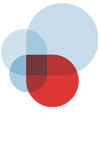



























 benutzt werden.
benutzt werden.


 Das
Das  Durch einen Klick auf diese Schaltfläche wird der markierte Text
Durch einen Klick auf diese Schaltfläche wird der markierte Text  Diese Schaltflächen richten den Text: linksbündig, zentriert, rechtsbündig oder im Blocksatz aus.
Diese Schaltflächen richten den Text: linksbündig, zentriert, rechtsbündig oder im Blocksatz aus. Durch einen Klick auf den Pfeil kann man die vorgebenen Fomatierungsoptionen auswählen.
Durch einen Klick auf den Pfeil kann man die vorgebenen Fomatierungsoptionen auswählen. Ausschneiden, Kopieren und Einfügen. Diese Funktionen sind aus Word & CO. wohl reichlich bekannt.
Ausschneiden, Kopieren und Einfügen. Diese Funktionen sind aus Word & CO. wohl reichlich bekannt.